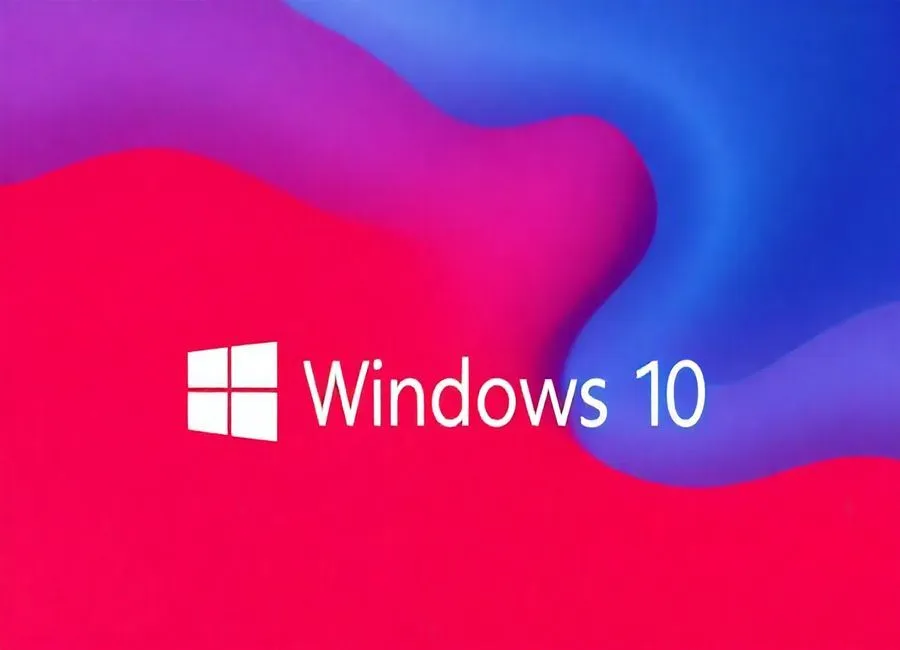在Windows 10系统的更新过程中,用户可能会遇到各种各样的错误代码,其中“0x80070643”是一个较为常见的错误代码。这个错误通常出现在安装或更新Windows应用程序、系统补丁时,导致安装或更新失败。本文ZHANID工具网将详细分析这个错误代码的原因,并提供多种解决方法,以帮助用户解决这一问题。

一、错误代码“0x80070643”的原因分析
1、系统文件损坏
关键的系统文件可能已损坏或缺失,导致安装程序无法正常运行。系统文件的损坏可能是由于病毒攻击、系统崩溃、不适当的系统优化等原因造成的。
2、注册表错误
注册表中的某些条目可能已损坏或被修改,影响了安装过程。注册表是Windows系统的一个重要数据库,存储了系统和应用程序的配置信息。错误的注册表条目可能导致安装程序无法正确读取所需信息,从而引发错误。
3、磁盘空间不足
安装程序需要足够的磁盘空间来解压和安装文件,如果磁盘空间不足,安装将失败。在Windows 10中,某些更新可能占用较大的磁盘空间,尤其是当系统盘空间不足时,很容易引发此错误。
4、防病毒软件干扰
某些防病毒软件可能会误判安装程序为恶意软件,阻止其运行。防病毒软件在保护系统安全的同时,有时也可能误判一些合法的安装程序,导致安装失败。
5、安装包损坏
下载的安装包可能已损坏或不完整,导致安装失败。安装包在下载过程中可能由于网络问题、磁盘故障等原因损坏,从而引发安装错误。
6、网络连接问题
错误代码“0x80070643”有时也与网络连接相关。如果网络连接不稳定或中断,可能导致下载过程中的错误,从而影响安装程序的正常运行。
7、WinRE分区空间不足
在Windows 10系统中,WinRE(Windows恢复环境)分区用于存储恢复工具和系统备份。如果WinRE分区空间不足,可能会导致某些更新无法正常安装。
8、之前的Windows更新冲突
有时,之前的Windows更新可能会与新更新发生冲突,导致新更新无法安装。这种情况通常发生在系统更新较为频繁的情况下。
二、错误代码“0x80070643”的解决方法
针对上述原因,我们可以采取以下多种方法来解决错误代码“0x80070643”:
1、清理磁盘空间
确保有足够的磁盘空间来安装或更新应用程序。可以通过以下步骤来清理磁盘空间:
删除不必要的文件和临时文件:在文件资源管理器中,查找并删除不需要的文件和临时文件。
使用磁盘清理工具:如Windows自带的“磁盘清理”工具,可以清理临时文件和系统文件,释放磁盘空间。
2、修复系统文件
使用系统文件检查器(SFC)来修复损坏的系统文件。具体步骤如下:
打开命令提示符(以管理员身份):按Win+R键,输入
cmd,按Ctrl+Shift+Enter键以管理员身份运行命令提示符。运行SFC命令:输入
sfc/scannow,按回车键。等待扫描和修复完成。
3、修复注册表
注册表错误可能导致安装程序无法正常运行。可以使用以下方法来修复注册表:
备份注册表:打开注册表编辑器(按Win+R键,输入regedit,按回车键)。在注册表编辑器中,点击“文件”>“导出”,选择一个位置保存注册表备份。
修复注册表:在注册表编辑器中,导航到HKEY_LOCAL_MACHINE\SOFTWARE\Microsoft\Windows\CurrentVersion\Installer。检查是否有任何可疑或错误的条目,删除或修改这些条目。重启计算机,再次尝试安装或更新。
4、临时禁用防病毒软件
有时,防病毒软件可能会阻止安装程序的运行。可以尝试临时禁用防病毒软件,然后重新安装或更新应用程序。安装完成后,重新启用防病毒软件。
5、重新下载安装包
如果安装包损坏,可以重新下载安装包,并确保文件完整无损。可以从官方网站或其他可靠来源重新下载所需的安装包。
6、检查网络连接
确保网络连接稳定,可以尝试使用有线连接或更换网络环境。如果网络连接不稳定,可能会导致下载过程中的错误,从而影响安装程序的正常运行。
7、调整WinRE分区大小
如果WinRE分区空间不足,可以尝试调整WinRE分区的大小。具体步骤如下:
以管理员身份打开命令提示符:按Win+R键,输入
cmd,按Ctrl+Shift+Enter键以管理员身份运行命令提示符。运行
reagentc /info:查看WinRE的状态。禁用WinRE:运行
reagentc /disable。使用diskpart调整分区大小:运行
diskpart,然后根据提示选择操作系统所在的磁盘和分区,使用shrink命令缩小操作系统分区,释放空间。删除并重新创建WinRE分区:根据磁盘格式(GPT或MBR),使用相应的命令创建新的WinRE分区。
重新启用WinRE:运行
reagentc /enable。
8、使用第三方修复工具
可以使用一些第三方工具来修复安装问题。例如:
Windows Installer Cleanup Utility:这是一款由微软官方提供的修复工具,可以帮助用户解决安装问题。用户可以下载并运行该工具,然后选择需要修复的软件进行修复。
CCleaner:这是一款常用的系统清理工具,可以清理无效的注册表项和临时文件,帮助解决一些安装问题。
9、重新安装.NET Framework
.NET Framework允许在Windows上运行应用程序和服务。如果.NET Framework损坏,可能会导致安装错误。可以尝试重新安装最新版本的.NET Framework。
下载并安装最新版本的.NET Framework:前往.NET的官方网站下载最新版本的.NET Framework。
使用星空运行库修复大师:这是一款可以自动检测并修复运行库文件的工具。通过该工具可以快速检测并安装最新版本的.NET Framework。
10、重新启动计算机
有时,简单的重新启动计算机就可以解决一些安装问题。可以尝试重新启动计算机,然后再次尝试安装或更新。
11、联系技术支持
如果以上方法都无法解决问题,可以联系微软技术支持寻求进一步帮助。
三、总结
错误代码“0x80070643”是一个常见的Windows 10更新错误,可能由多种原因引起,包括系统文件损坏、注册表错误、磁盘空间不足、防病毒软件干扰、安装包损坏、网络连接问题、WinRE分区空间不足以及之前的Windows更新冲突等。针对这些原因,我们可以采取清理磁盘空间、修复系统文件、修复注册表、临时禁用防病毒软件、重新下载安装包、检查网络连接、调整WinRE分区大小、使用第三方修复工具、重新安装.NET Framework、重新启动计算机以及联系技术支持等多种方法来解决问题。希望本文提供的解决方案能够帮助用户顺利解决Windows 10更新中的“0x80070643”错误代码问题,提高工作和生活效率。
本文由@zhanid 原创发布。
该文章观点仅代表作者本人,不代表本站立场。本站不承担相关法律责任。
如若转载,请注明出处:https://www.zhanid.com/dnzs/2571.html